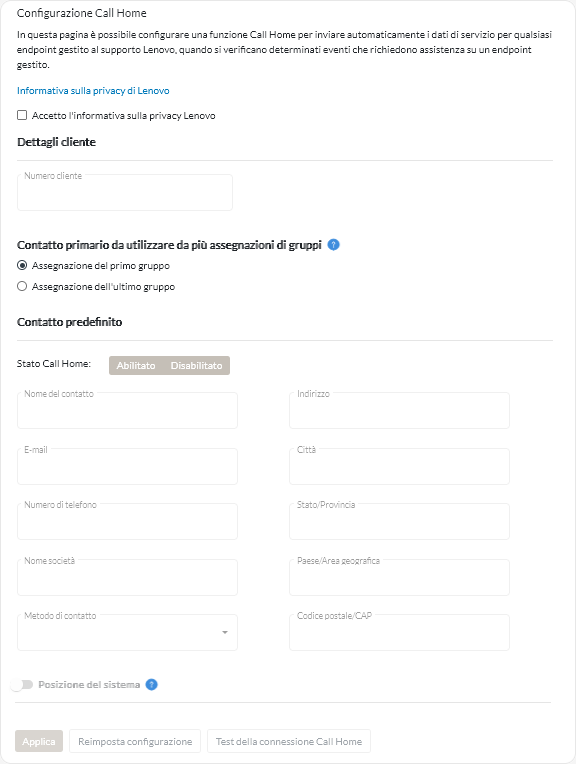Configurazione e abilitazione della notifica automatica dei problemi (Call Home)
È possibile configurare Lenovo XClarity Orchestrator affinché apra automaticamente un ticket di assistenza e invii i dati di servizio raccolti al supporto Lenovo utilizzando la funzione Call Home quando un dispositivo genera determinati eventi che richiedono assistenza, come una memoria irrecuperabile, e il problema possa essere risolto.
Prima di iniziare
Accertarsi che tutte le porte richieste da XClarity Orchestrator e dalla funzione Call Home siano disponibili prima di abilitare la funzione. Per maggiori informazioni sulle porte, vedere Disponibilità della porta.
Accertarsi che sia stata stabilita una connessione agli indirizzi Internet richiesti da Call Home. Per informazioni sui firewall, vedere Firewall e server proxy.
Se XClarity Orchestrator accede a Internet con un proxy HTTP, accertarsi che il server proxy sia configurato per l'utilizzo dell'autenticazione di base e come proxy non ricevitore. Per ulteriori informazioni sulla configurazione del proxy, vedere Configurazione delle impostazioni di rete.
Informazioni su questa attività
Quando la funzione Call Home è configurata e abilitata e si verifica un evento che richiede assistenza su un dispositivo specifico, XClarity Orchestrator apre automaticamente un ticket di assistenza e trasferisce i dati di servizio relativi a quel dispositivo al centro di assistenza Lenovo.
Quando la funzione Call Home non è abilitata, è possibile aprire manualmente un ticket di assistenza e inviare file di servizio al centro di supporto Lenovo seguendo le istruzioni fornite sulla Come aprire una pagina Web del ticket di assistenza. Per informazioni sulla raccolta di file di servizio, vedere Apertura manuale di un ticket di assistenza nel centro di supporto Lenovo.
Per informazioni sulla visualizzazione dei ticket di assistenza aperti automaticamente da Call Home, vedere Visualizzazione di ticket di assistenza e stato.
Procedura
Per configurare Call Home per la notifica automatica dei problemi, completare le seguenti operazioni.
Al termine
Continuare la configurazione iniziale consultando la sezione Configurazione dell'inoltro dei dati degli eventi.